如何撤回outlook已发送的邮件 怎样撤回outlook已发送邮件
更新时间:2022-03-21 17:30:43作者:run
用户在使用outlook邮箱发送邮件的时候,难免会出现发送错误的情况,这时可以通过撤回来解决,今天小编就给大家带来如何撤回outlook已发送的邮件,如果你刚好遇到这个问题,跟着小编一起来操作吧。
解决方法:
1.在 Outlook 中双击打开待撤回的邮件,图示。

2.点击窗口上方快速访问栏中“撤回该邮件”按钮。
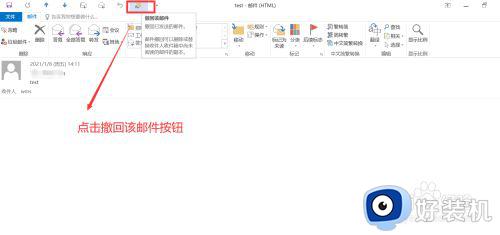
3.在弹出的“撤回该邮件”窗口中:
1). 勾选“删除该邮件的未读副本”选项;
2). 点击窗口下方的“确定”按钮;
3). 撤回操作完成。
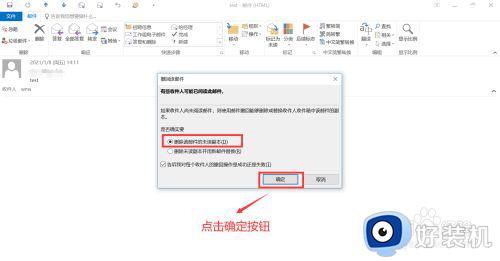
4.如果你的Outlook的快速访问工具栏中没有“撤回该邮件”按钮,则可以:
1). 点击工具栏最右侧的“自定义快速访问工具栏”按钮;
2). 在弹出的菜单中点击“其他命令”选项;
3). 在打开的窗口中,将“撤回该邮件”添加到快速访问工具栏中即可。
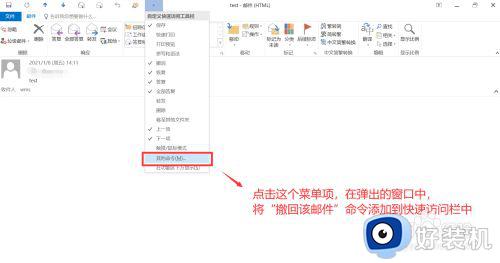
以上就是关于撤回outlook已发送邮件操作方法的全部内容,如果有遇到这种情况,那么你就可以根据小编的操作来进行解决,非常的简单快速,一步到位。
如何撤回outlook已发送的邮件 怎样撤回outlook已发送邮件相关教程
- outlook怎么撤回已发送邮件 outlook如何撤回已发送邮件
- outlook已发送邮件怎么撤回 outlook已经发送的邮件能撤回吗
- 邮件撤回outlook的教程 outlook发错邮件怎么撤回
- 网页版outlook怎么撤回邮件 网页版outlook邮件撤回如何操作
- 电脑端的outlook怎么撤回 outlook如何撤回邮件
- foxmail邮件发错了怎么撤回 foxmail邮件如何撤回已发邮件
- outlook发错的邮件能撤回吗 outlook邮件发错了怎么撤回
- foxmail如何撤回已发邮件 foxmail怎么撤回已发邮件
- 邮件如何撤回已发邮件 电脑邮件如何撤回已发邮件信息
- 新浪邮箱发送后怎么撤回 新浪邮箱 如何撤回邮件
- 电脑无法播放mp4视频怎么办 电脑播放不了mp4格式视频如何解决
- 电脑文件如何彻底删除干净 电脑怎样彻底删除文件
- 电脑文件如何传到手机上面 怎么将电脑上的文件传到手机
- 电脑嗡嗡响声音很大怎么办 音箱电流声怎么消除嗡嗡声
- 电脑我的世界怎么下载?我的世界电脑版下载教程
- 电脑无法打开网页但是网络能用怎么回事 电脑有网但是打不开网页如何解决
热门推荐
电脑常见问题推荐
- 1 b660支持多少内存频率 b660主板支持内存频率多少
- 2 alt+tab不能直接切换怎么办 Alt+Tab不能正常切换窗口如何解决
- 3 vep格式用什么播放器 vep格式视频文件用什么软件打开
- 4 cad2022安装激活教程 cad2022如何安装并激活
- 5 电脑蓝屏无法正常启动怎么恢复?电脑蓝屏不能正常启动如何解决
- 6 nvidia geforce exerience出错怎么办 英伟达geforce experience错误代码如何解决
- 7 电脑为什么会自动安装一些垃圾软件 如何防止电脑自动安装流氓软件
- 8 creo3.0安装教程 creo3.0如何安装
- 9 cad左键选择不是矩形怎么办 CAD选择框不是矩形的解决方法
- 10 spooler服务自动关闭怎么办 Print Spooler服务总是自动停止如何处理
